Si paga por una aplicación en su iPhone o iPad, puede darse de baja fácilmente, ya sea una prueba gratuita que expira, una de las aplicaciones propias de Apple o un servicio de terceros. El proceso es rápido y conveniente, pero necesita saber a dónde ir y qué botones presionar. Te mostramos cómo cancelar una suscripción desde tu iPhone, iPad o computadora.
Resumen
Darse de baja de tu iPhone o iPad
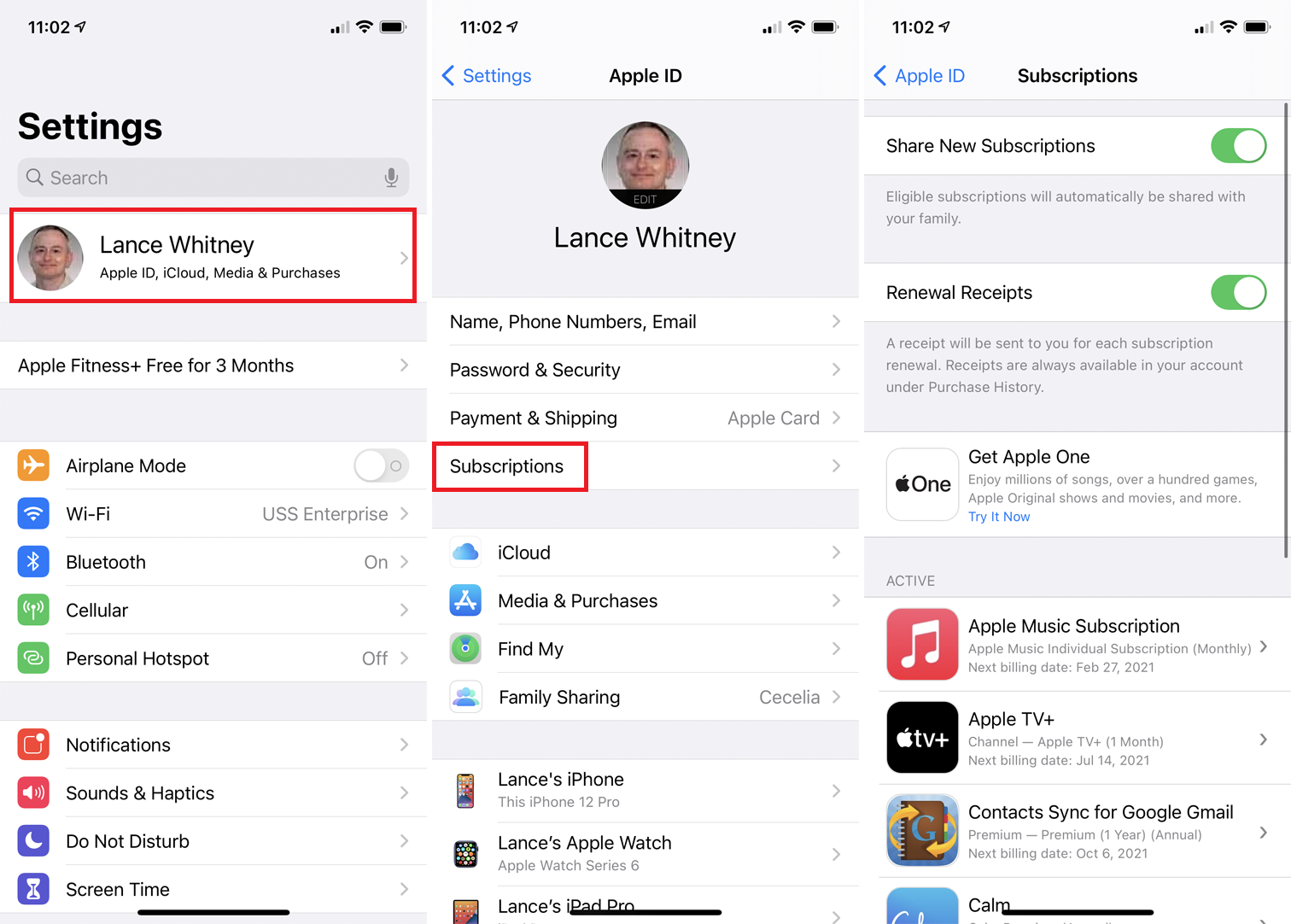
Para ver y cancelar suscripciones a través de iOS o iPadOS, vaya a Configuración, toque su nombre de usuario y seleccione Suscripciones, donde puede ver sus suscripciones activas y vencidas.
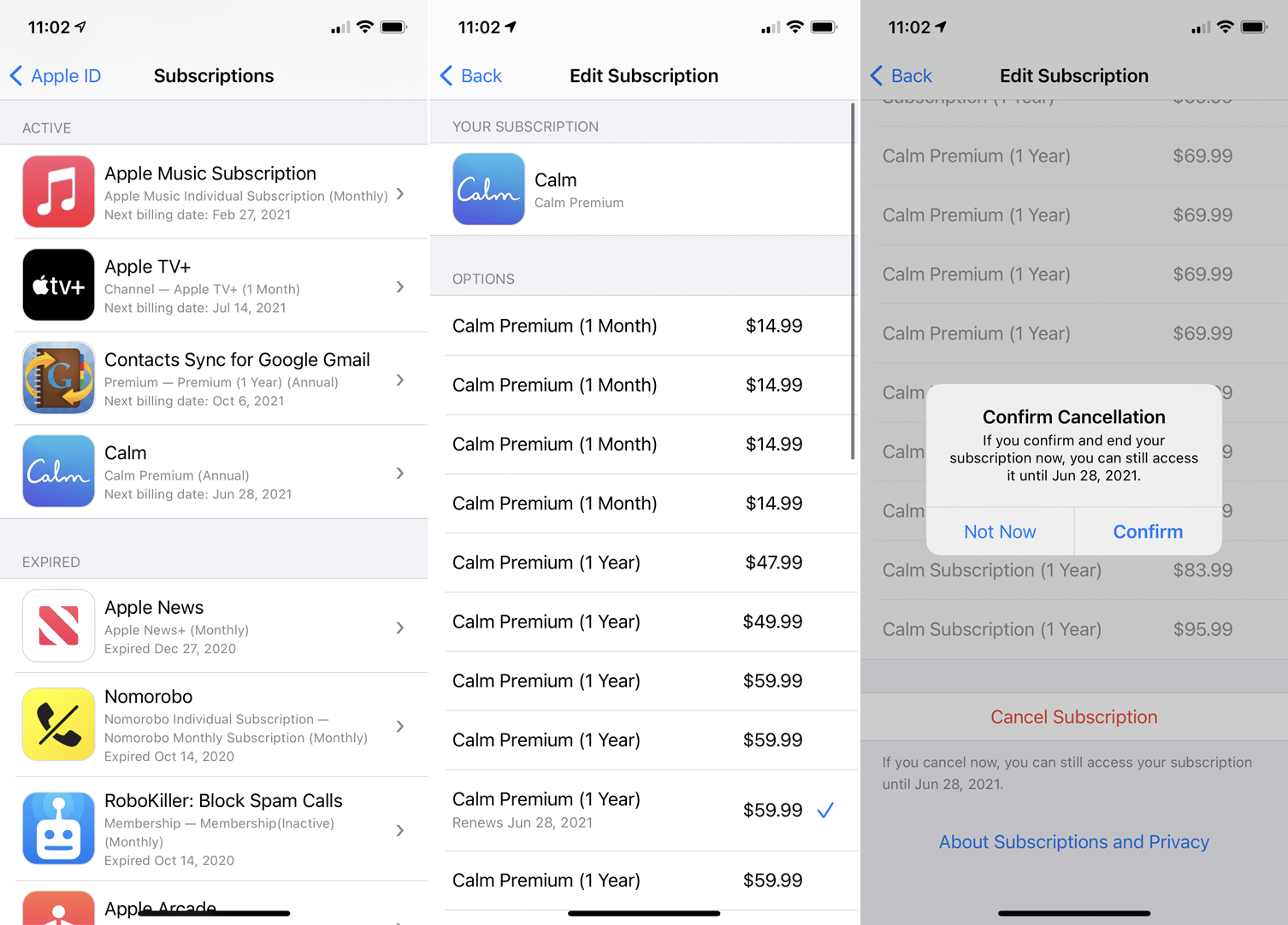
Haga clic en la suscripción activa que desea cancelar y luego haga clic en Cancelar suscripción (o Cancelar prueba gratuita). Haz clic en Confirmar y listo. Su suscripción continuará hasta el próximo ciclo de facturación.
Si todavía está utilizando la versión de prueba gratuita, su cuenta se cerrará de inmediato. Si tiene una suscripción de prueba gratuita o con descuento, asegúrese de cancelarla al menos 24 horas antes del final del período de prueba; de lo contrario, la suscripción puede renovarse automáticamente antes de procesar la cancelación.

Cuando se suscribe a la aplicación, Apple genera una identificación de suscriptor aleatoria única para usted y el desarrollador. Si cancela su suscripción a la aplicación y no vuelve a iniciar sesión dentro de los 180 días, se restablecerá su ID de suscriptor.
Si cambia de opinión acerca de una suscripción antes o después de la fecha de vencimiento, toque la suscripción que desea renovar y seleccione una opción de pago. Si la aplicación ofrece más opciones de suscripción, elige la que prefieras. Para volver a suscribirte, confirma tus cambios.
Darse de baja a través de la App Store
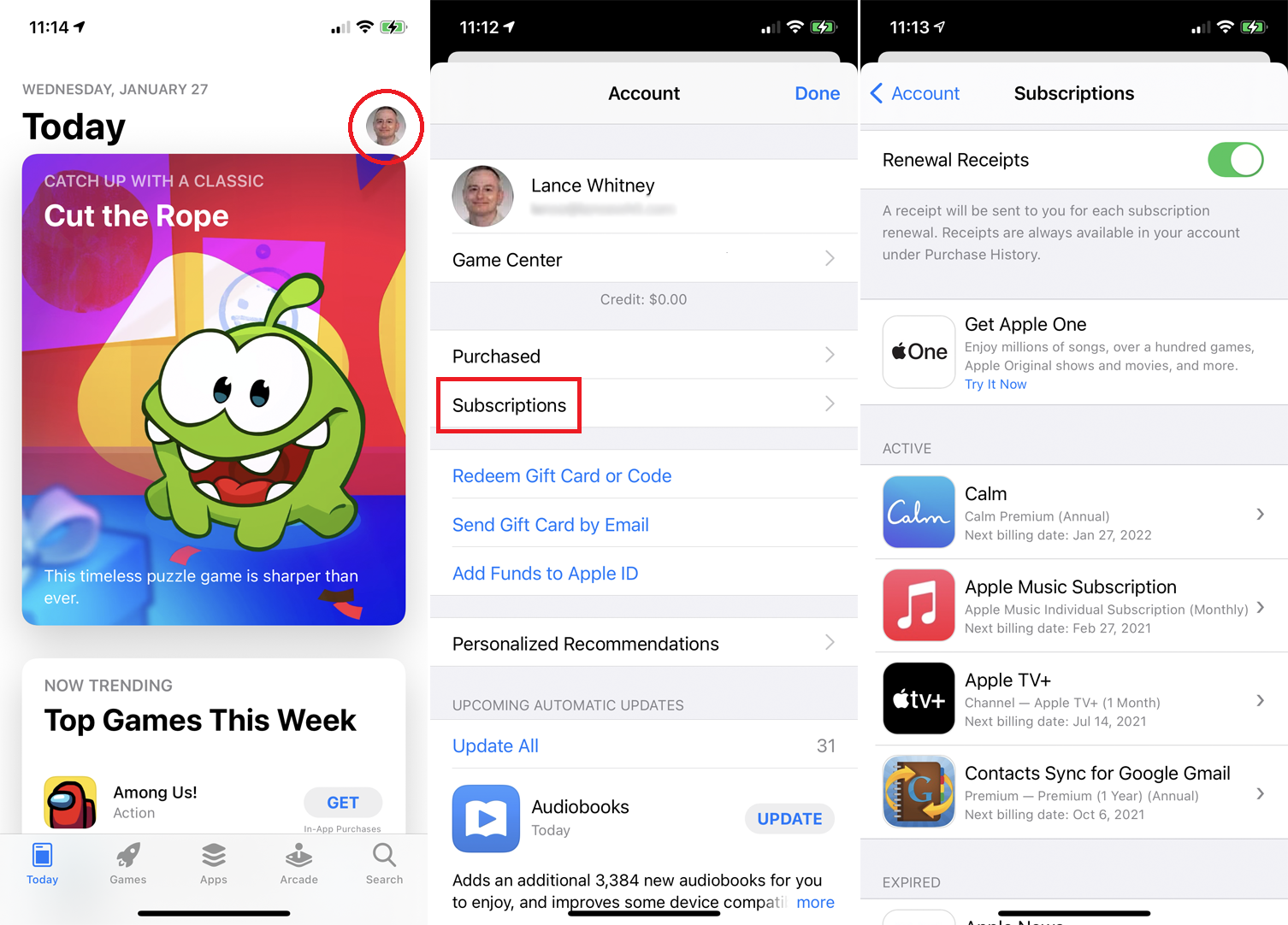
También puede cancelar su suscripción a través de la App Store en su dispositivo. Abra la App Store y toque el icono de su perfil en la parte superior derecha. En la página de la cuenta, toque Suscripciones y luego seleccione la suscripción activa que desea cancelar.
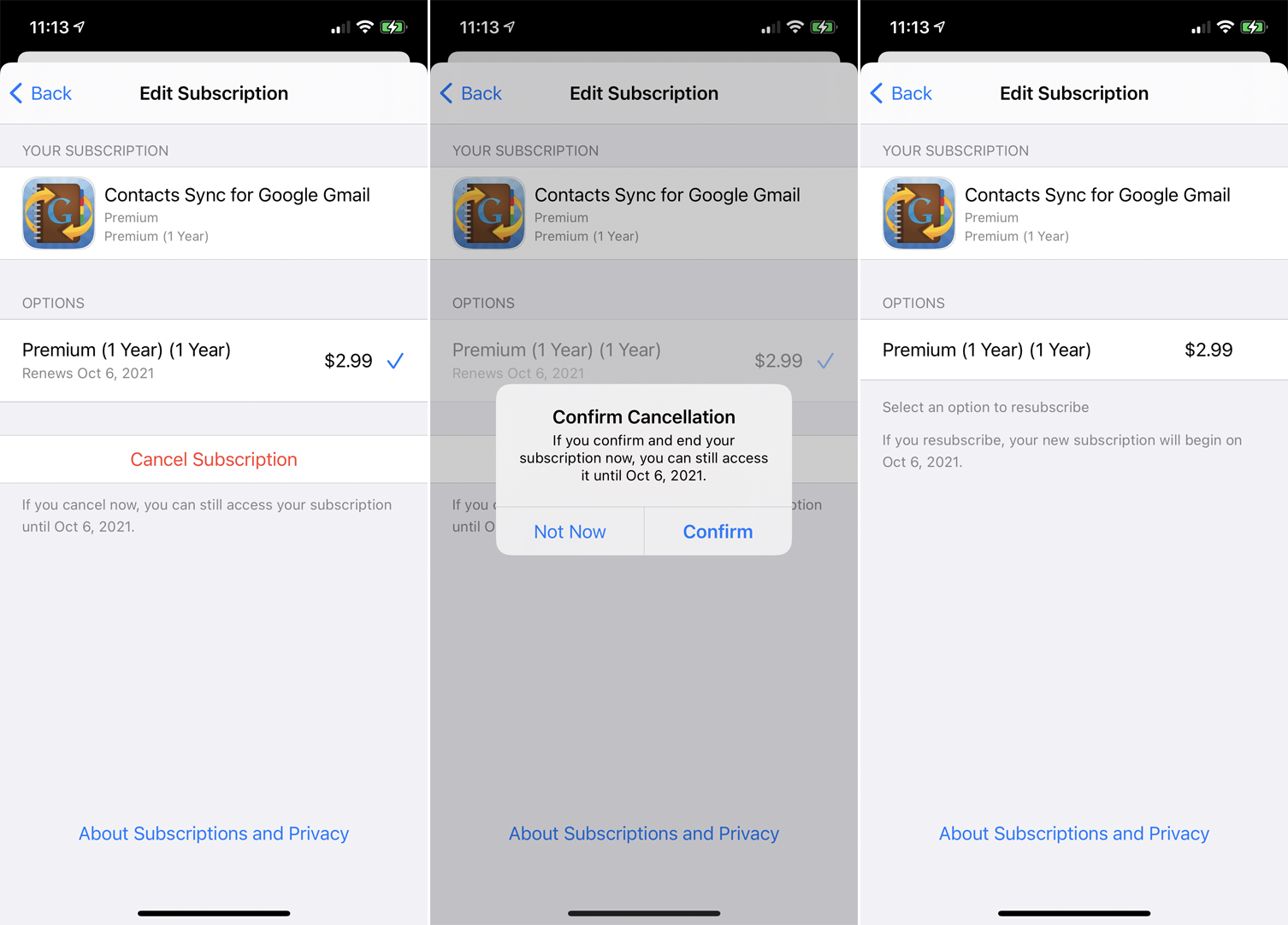
Haga clic en el enlace Cancelar suscripción para confirmar su decisión. Luego, su suscripción se cancelará y su acceso se cancelará al final de este ciclo de facturación. Si vuelve a iniciar sesión, el servicio permanecerá listado con diferentes opciones de suscripción.
Cancelar música de Apple
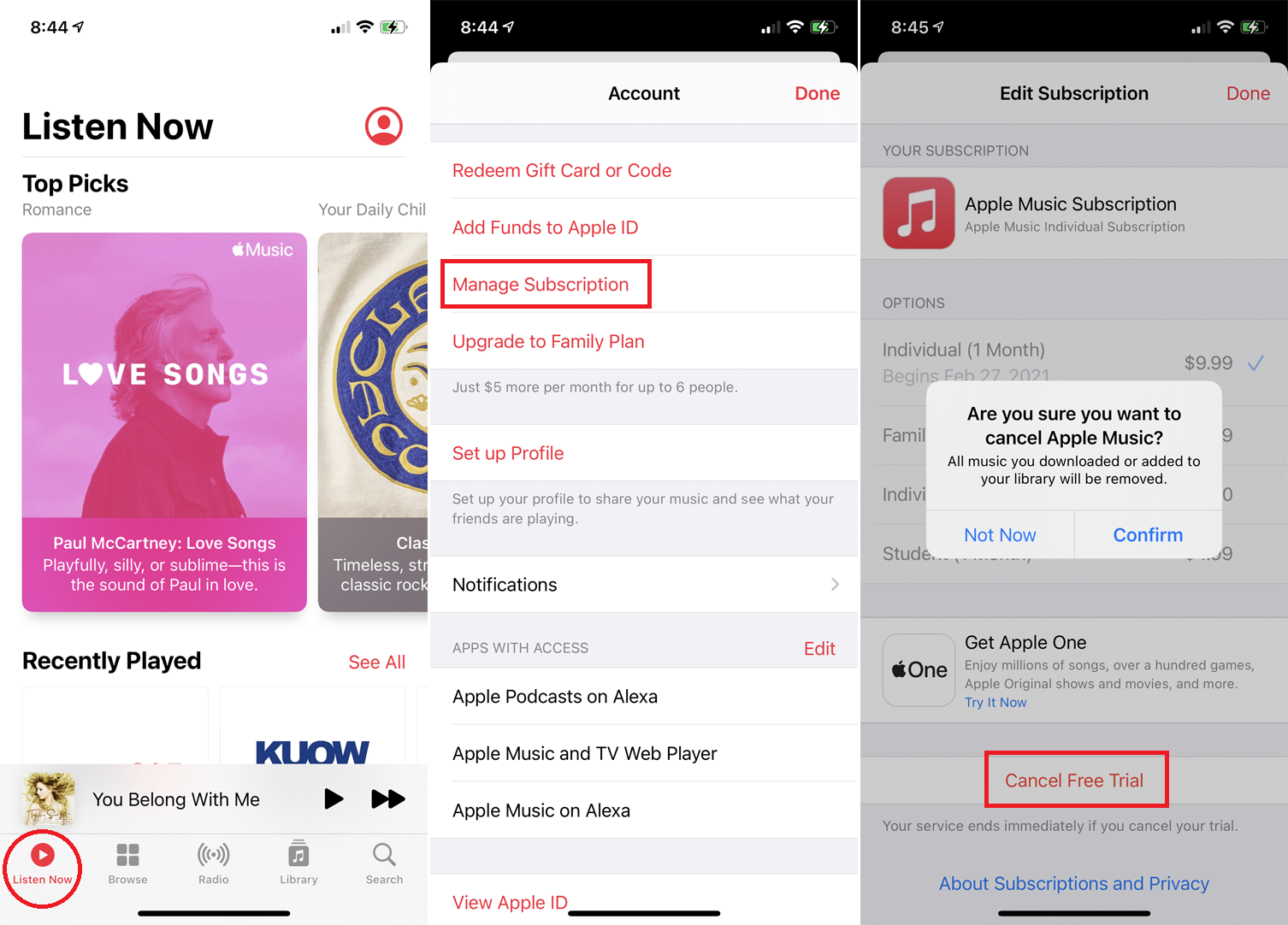
Si cancela Apple Music, puede hacerlo a través de la aplicación Apple Music. Para ello, abre Apple Music en tu iPhone o iPad. Haga clic en el ícono Escuchar ahora en la parte inferior y luego haga clic en el ícono de perfil en la parte superior derecha. En la página Cuenta, haga clic en el enlace Administrar suscripciones. Luego puede cancelar o editar su suscripción en la página Editar suscripciones. Puede usar un método similar para cerrar sesión a través de su dispositivo Android.
Darse de baja de macOS Catalina o Big Sur
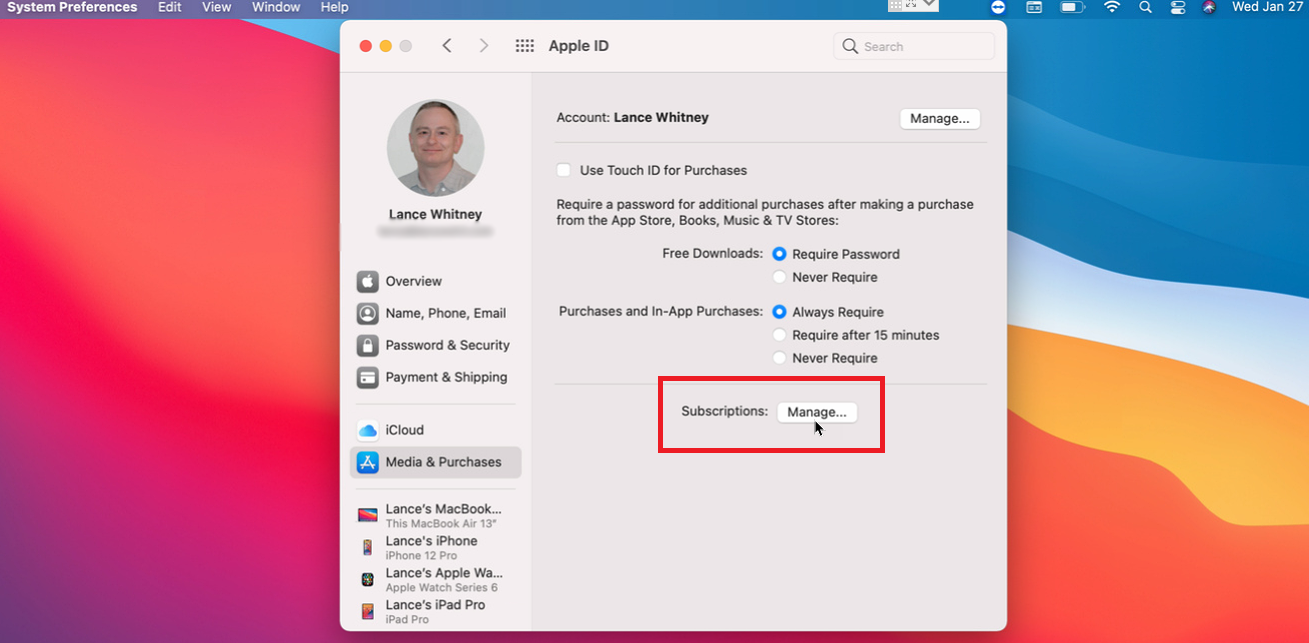
Si está utilizando macOS Catalina o macOS Big Sur, puede cancelar su suscripción a través de Preferencias del Sistema. Haga clic en el ícono de ID de Apple y seleccione Preferencias del Sistema, luego haga clic en el ícono de ID de Apple. Seleccione Medios y compras y haga clic en el botón Administrar junto a Suscripciones.
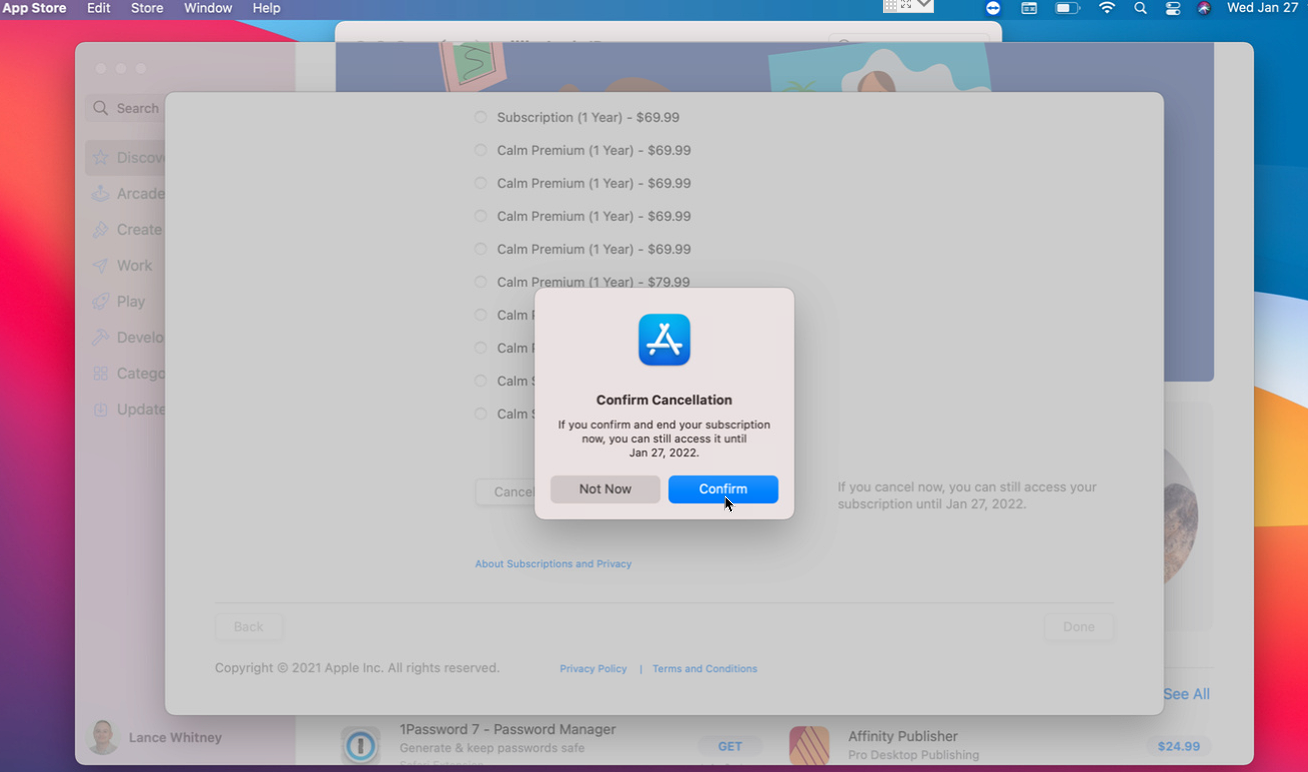
En la ventana Suscripciones, busque la suscripción que desea cancelar y haga clic en el enlace Editar junto a ella. Haga clic en Cancelar suscripción para confirmar la cancelación, luego haga clic en Listo.
Darse de baja de la Mac App Store
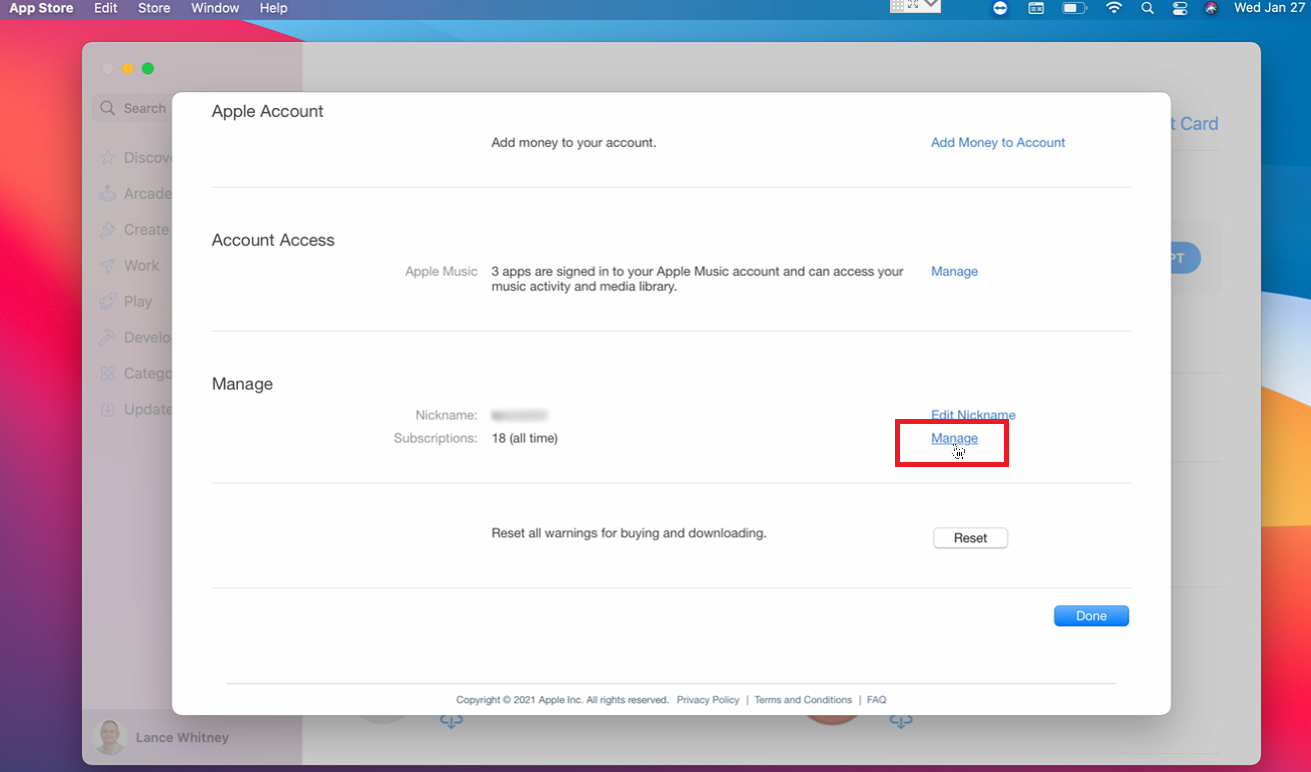
En una Mac, también puede ir directamente a la App Store para cancelar y administrar suscripciones a aplicaciones. Abra App Store y haga clic en el nombre de su cuenta en la esquina inferior izquierda de la ventana. En la ventana de la cuenta, haga clic en el enlace Ver información.
Recomendado por nuestros editores
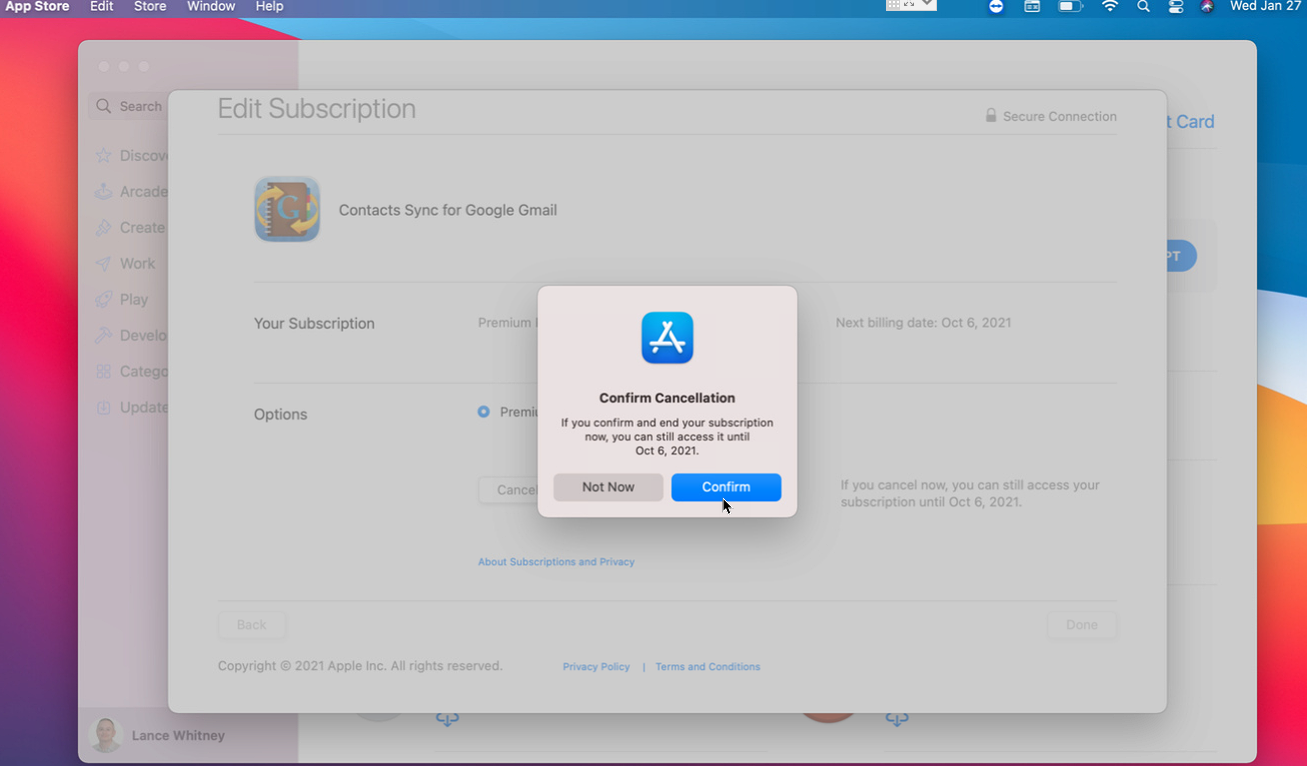
Desplácese a la sección Administrar en la parte inferior de la pantalla Información de la cuenta. Haga clic en el enlace Administrar junto a Suscripciones. Haga clic en el enlace Editar junto a la suscripción de la que desea darse de baja. En la siguiente pantalla, haga clic en el botón Cancelar suscripción y confirme la cancelación.
Darse de baja a través de iTunes

Si está utilizando una computadora con Windows o aún no tiene una actualización de macOS Catalina o Big Sur en una Mac, también puede darse de baja de iTunes. Abre iTunes, haz clic en Cuenta> Ver mi cuentay luego ingrese su contraseña de ID de Apple para ver la información de su cuenta.
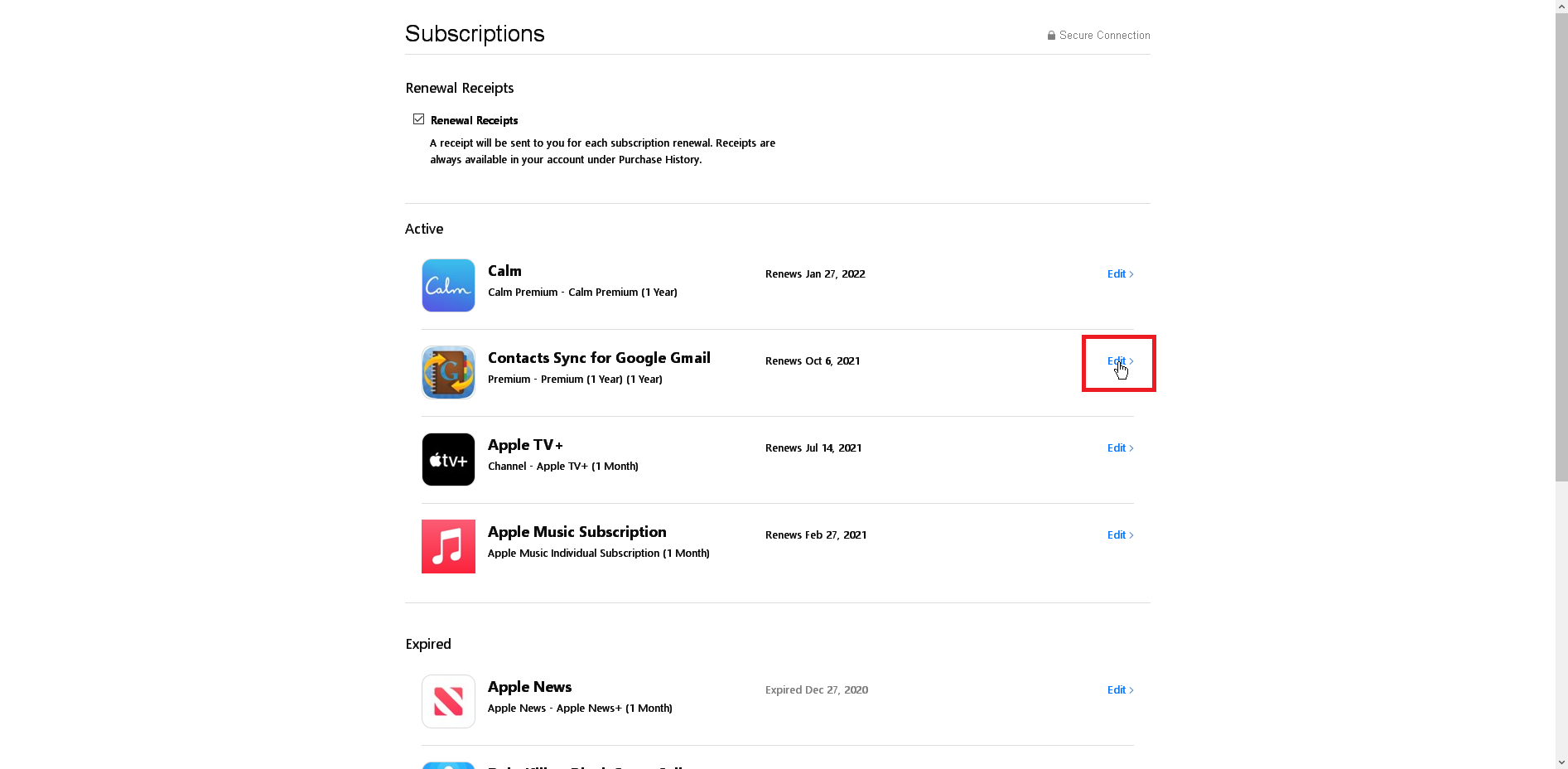
Vaya a la parte inferior de la página de su cuenta y haga clic en el enlace Administrar junto a la configuración de su suscripción. Haga clic en el enlace Editar junto a la suscripción que desea cancelar.
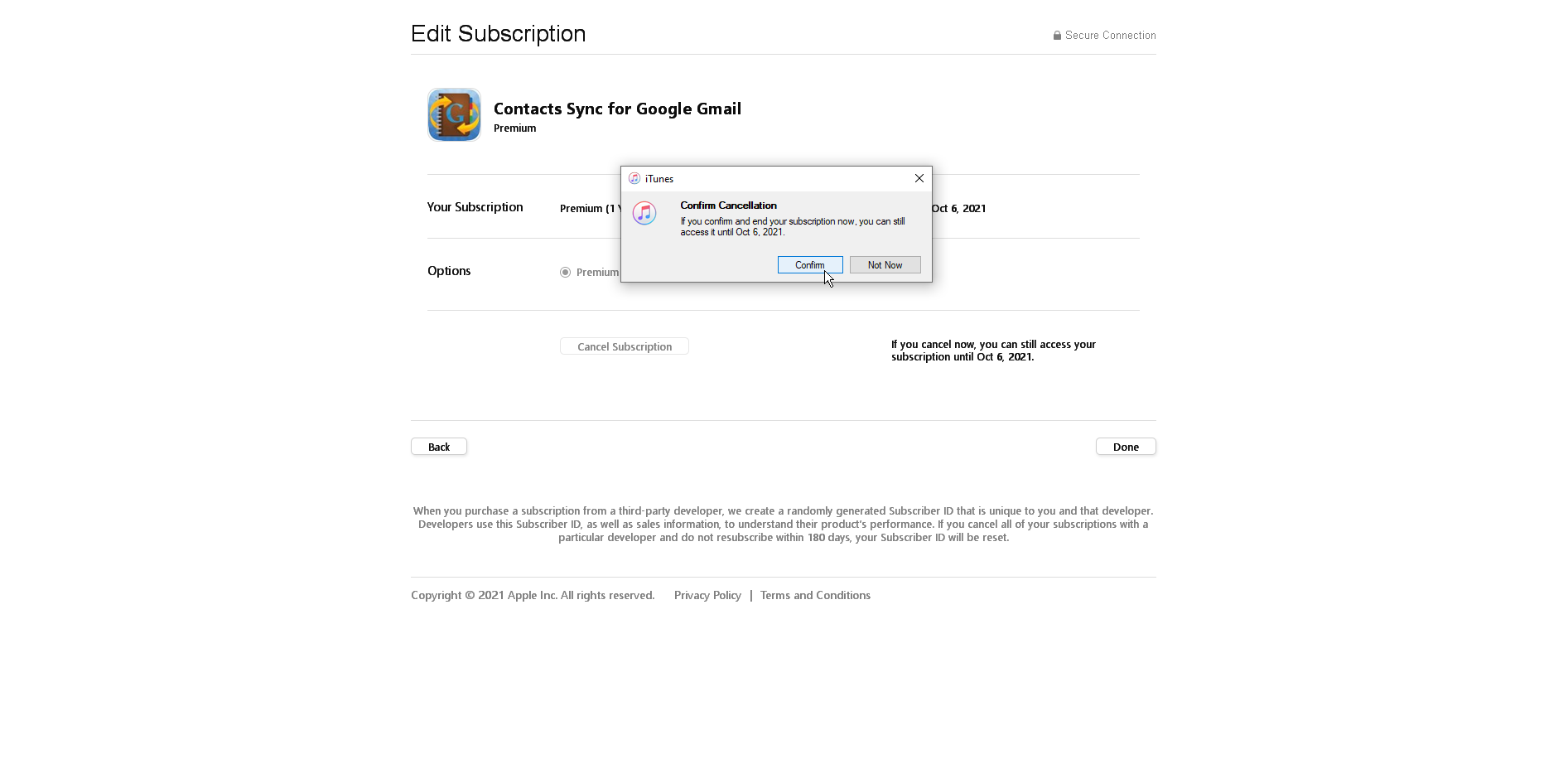
En la página Editar suscripción, haga clic en el botón para cancelar la suscripción. Aparece un mensaje pidiéndole que confirme que desea cancelar la suscripción. Haga clic en el botón Confirmar.
Darse de baja por correo electrónico
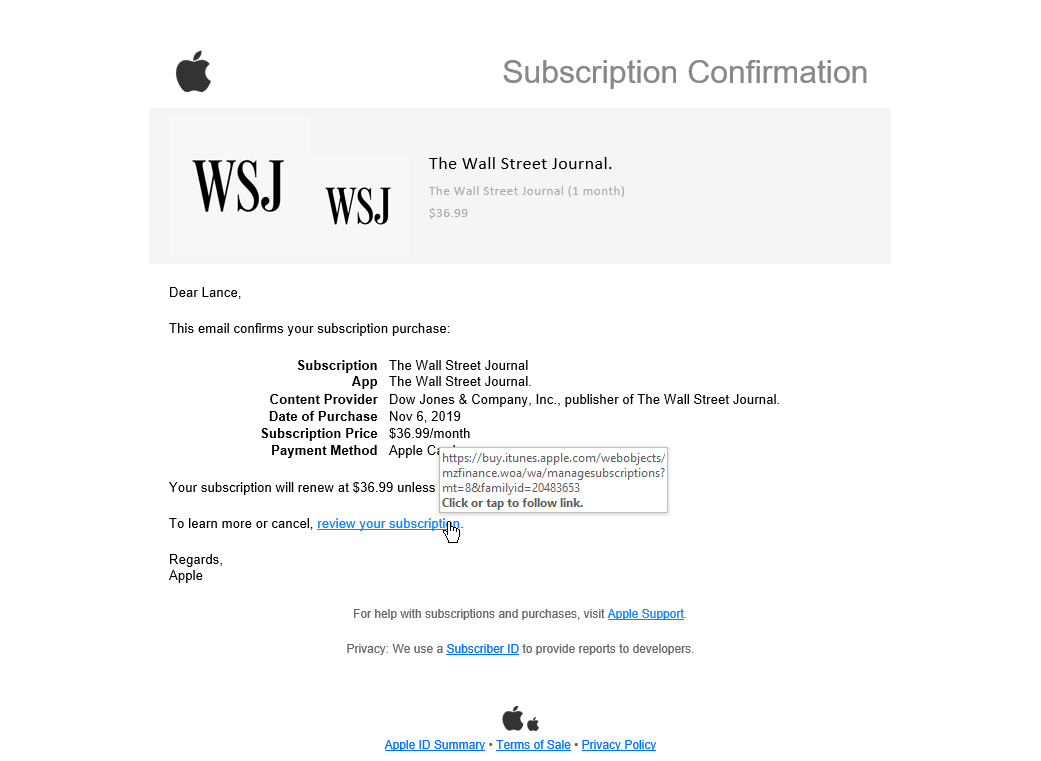
Si ha guardado el correo electrónico de confirmación que recibió cuando se suscribió por primera vez a la aplicación, puede mostrar la ventana de inicio de sesión requerida por correo electrónico. Haga clic en el enlace del correo electrónico y verifique su suscripción. Aparece la ventana Editar suscripción, donde ahora puede ver y cancelar su suscripción.





